Twitpic.com er en av Twitter-relaterte nettsteder som brukes til å dele bilder med dine etterfølgere. Ved hjelp Twitpic er enkel og gjør deling av bilder enkelt.
Trinn
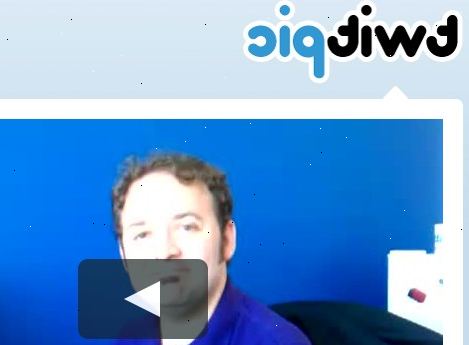
- 1Åpne Twitpic. com i nettleseren din. Logg inn med din Twitter-konto informasjon. Hvis du allerede er logget inn på Twitter, blir du automatisk logget inn
- 2Last opp et bilde eller en video fra datamaskinen. Klikk på opplasting linken øverst i menylinjen. En boks vil komme opp slik at du kan velge media fra datamaskinen, legge til en bildetekst, legge til et sted, og dele med Twitter og / eller Facebook. Kontroller at "share til twitter" boksen er merket hvis du ønsker Twitpic til automatisk tweet ditt bilde!
- Velg bildet du vil bruke ved å klikke på "Velg Media"-knappen, og navigere til mappen som inneholder bildet. Velg bildet, og klikk deretter på "Last opp".
- 3Last opp et bilde eller video fra mobiltelefonen via e-post eller MMS (bildemeldinger). Klikk på "innstillinger" i toppmenyen for å finne din unike upload e-postadresse.
- Send en e-post eller MMS (bildemeldinger) til opplastingsfolderen adresse. Ta med bilde eller video i kroppen og en valgfri tekst i emnefeltet.
- Ikke dele din upload epost med noen, eller de vil være i stand til å legge til din Twitpic (og Twitter) konto. Hvis adressen din blir kompromittert, kan du klikke "Update PIN" på innstillingene dine for å få et nytt upload adresse.
- Alternativt, hvis du har en iPhone, kan du laste ned Twitpic iPhone App for å forenkle opplasting.
- Send en e-post eller MMS (bildemeldinger) til opplastingsfolderen adresse. Ta med bilde eller video i kroppen og en valgfri tekst i emnefeltet.
- 4Du vil bli tatt til en side der du kan se ditt bilde.
- Hold musepekeren over bildet for å rotere det eller vise sin fulle størrelse.
- Klikk "Legg til / redigere ansikter" å tagge vennene dine i bildet.
- Til høyre, indikerer øyet ikonet antall visninger bildet ditt har mottatt, og tidsstempel angir når du postet det.
- 5Med mindre du manuelt har endret innstillingene for deling, vil Twitpic automatisk legge inn en tweet med en link til bildet ditt. Du kan forhåndsvise bildet i Twitter, eller klikk på linken for å se det i Twitpic.
- 6På en Twitpic bilde side, kan din innlogget venner kommentere på bildet for å starte en samtale. En kommentar vil dukke opp som et @ svar til deg (eller den som lastet opp bildet) på bemerket Twitter-feed.
- 7På høyre sidebar, kan du redigere kodene som er knyttet til bildet (for enkel søking og kategorisering), organisere bilder etter hendelse album, og redigere plasseringen av bildet.
- 8Vis alle Twitpic bilder ved å klikke på "profil"-linken øverst i menylinjen. Du vil kunne velge mellom tidslinje og galleri visning formater.
Tips
- Du kan slette en oppdatering på Bare klikk på papirkurven ved siden av miniatyren av bildet.
- Du kan slette bilder, kommentarer og koder mye ut.
Advarsler
- Merk at Twitpic forbeholder seg retten til å fjerne ethvert bilde for hvilken som helst grunn. Spesielt vil Twitpic fjerne ethvert bilde lastet opp som er pornografisk eller støtende i naturen (inkludert nakenhet, vold, seksuelle handlinger eller seksuelt provoserende bilder.)
Ting du trenger
- En konto.
